目錄
簡介
Eclipse是一款為多數人使用的集成開發環境(Integrated Development Environment, IDE)。 IDE能夠輔助開發者軟體的開發,IDE中內建相關語言的函式庫、除錯器、編譯器、直譯器與程式碼編輯器等子工具。 使用IDE的好處在於開發者無須自行安裝多項輔助開發的工具,可以節省開發者配置開發環境的麻煩,IDE提供的圖形化介面也能提供開發者較直覺的功能使用。 本篇將引導讀者安裝用來撰寫Java的IDE-Eclipse,當然Eclipse也支援多項語言的開發,包含C/C++、Python與PHP等程式語言。
本篇的重點將告訴讀者如何安裝開發Java的Eclipse IDE。
下載準備
安裝流程
Step1
安裝Eclipse之前需要先行安裝JRE,讀者可以參考此篇
Step2
前往Eclipse官方網站,選擇下載與系統環境相符的安裝執行檔,小編的環境Windows x64,所以選擇64 bit。
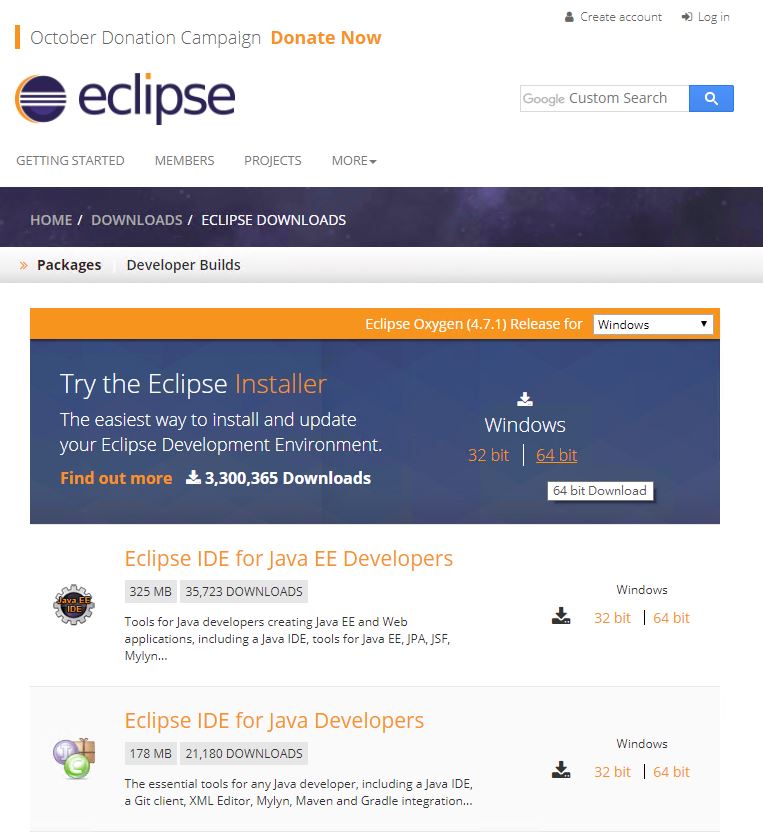
Step3
找到電腦中下載完成的安裝執行檔,雙點擊該安裝執行檔。
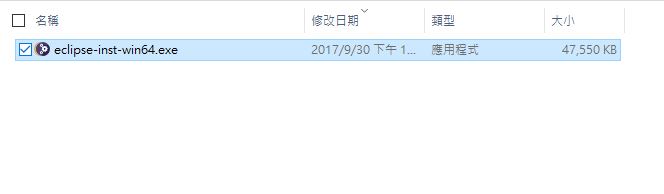
Step4
點擊欲安裝的套件,開始安裝,這裡選擇Eclipse IDE for Java Developers。
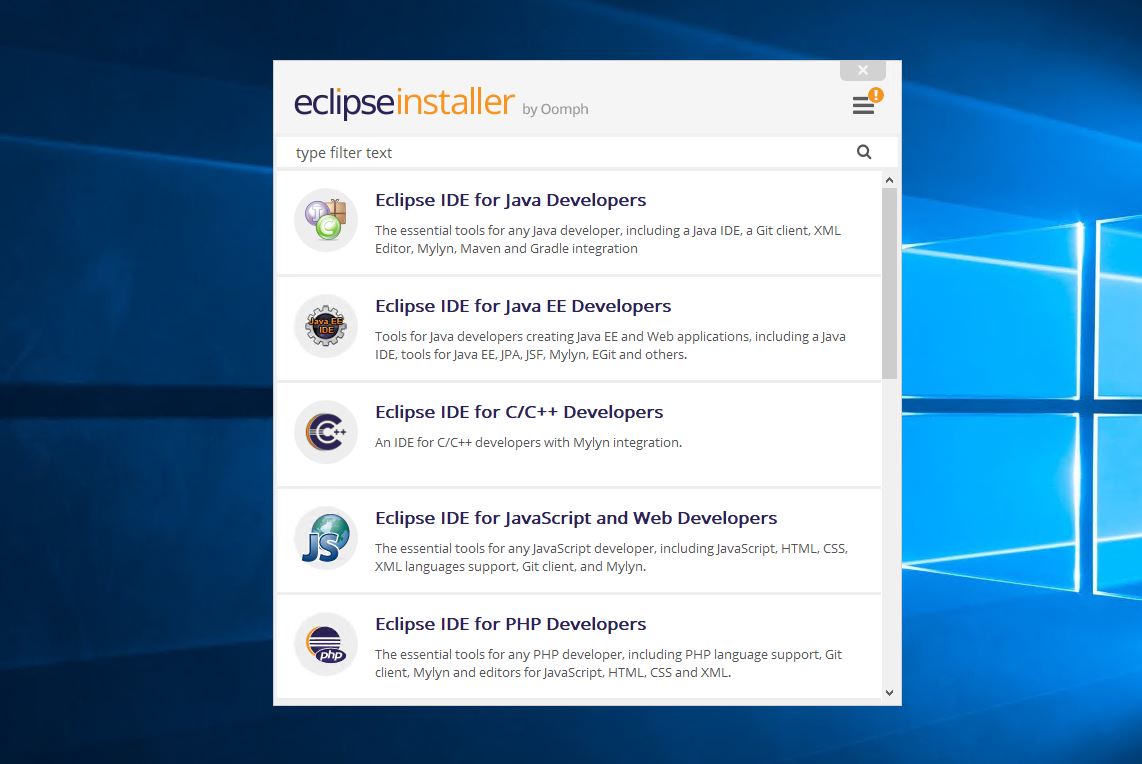
Step5
選擇並確認JDK的安裝路徑(預設路徑即可)後,點選Install開始執行安裝。
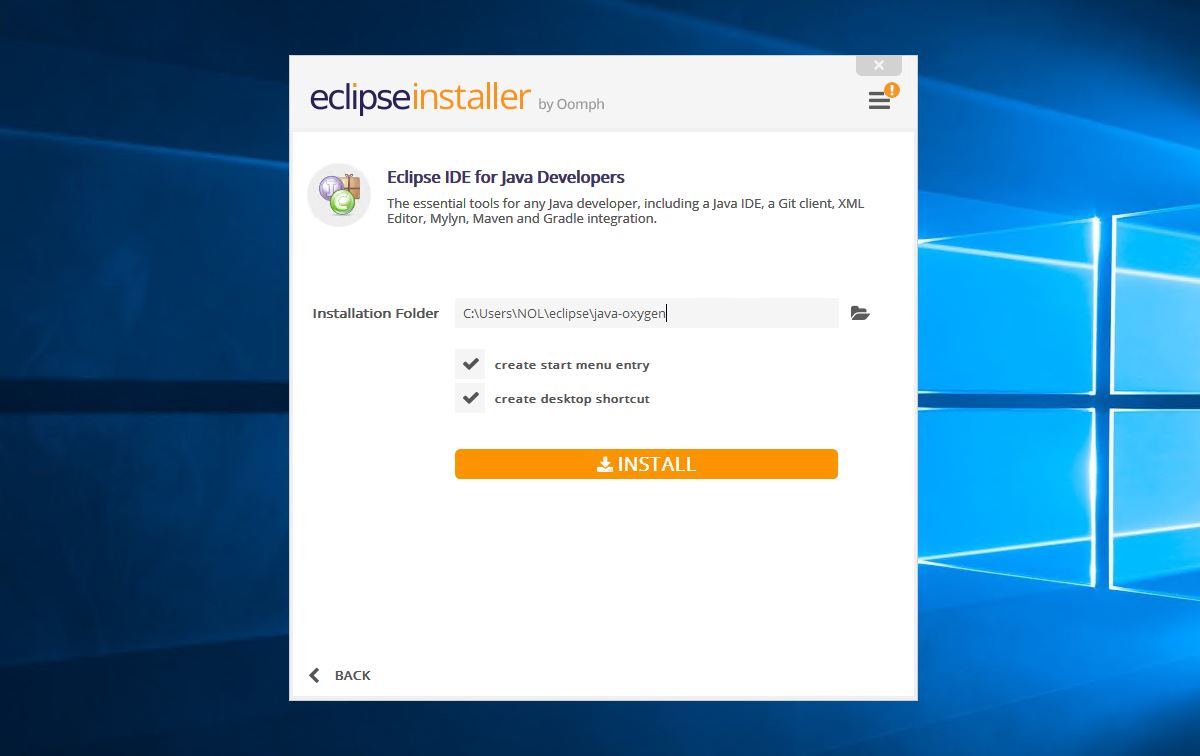
Step6
安裝程式完成後即可開始使用IDE。
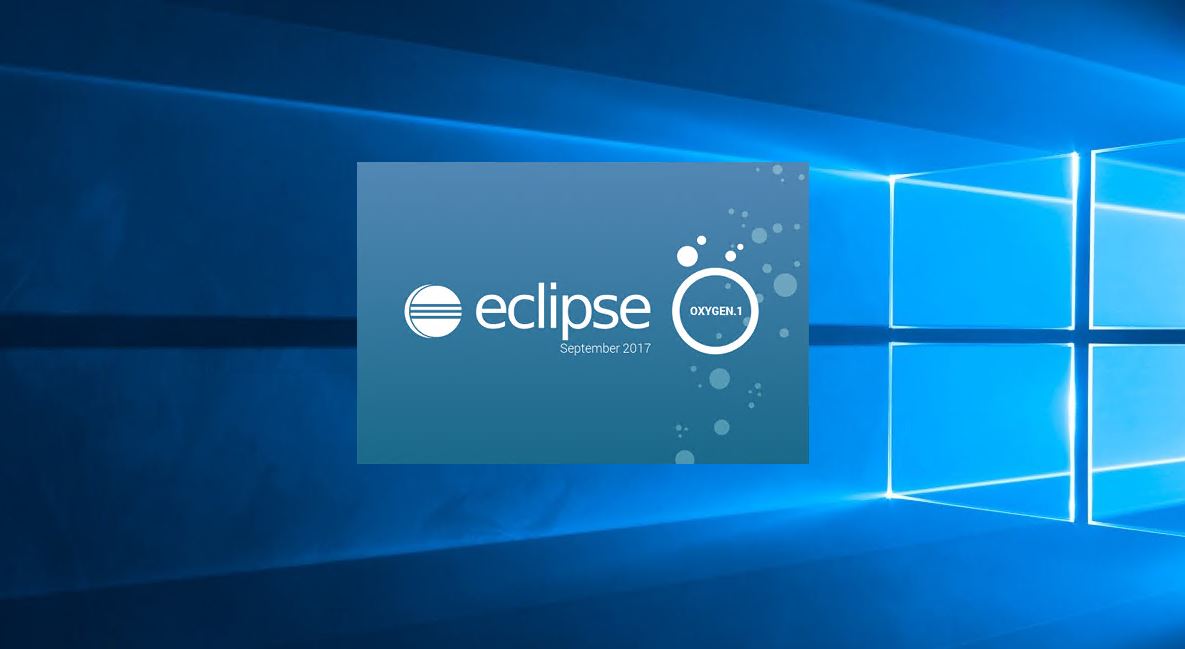
Step7
接著選擇並確認往後所有Java專案的存放路徑(預設路徑即可)後,點選Launch開始使用IDE。 如果往後不需變更存放路徑,可以勾選Use this as the default and do not ask again,避免往後此視窗重複出現。
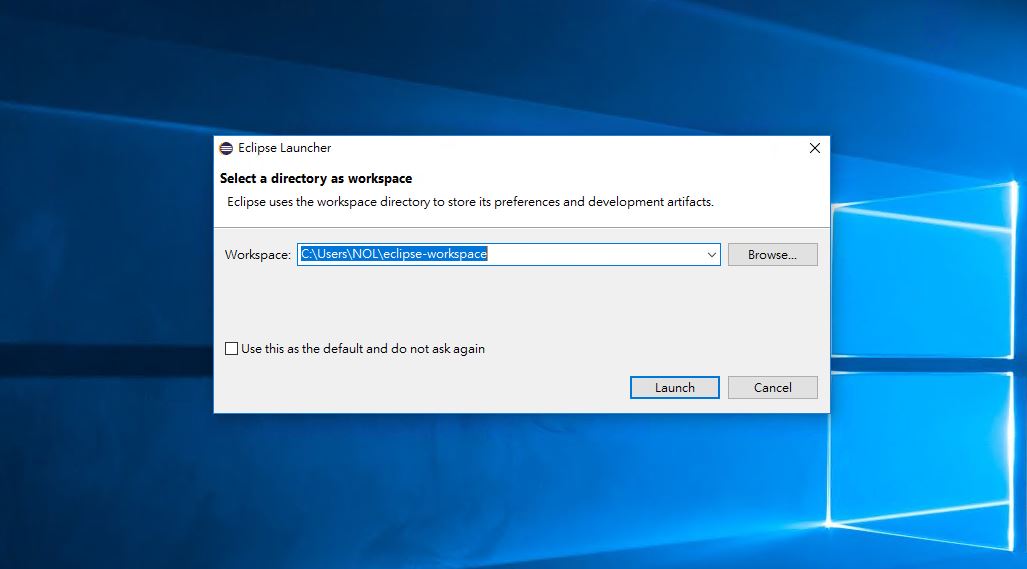
Step8
等待載入完成後便可開始使用Eclipse開發自己的軟體囉!
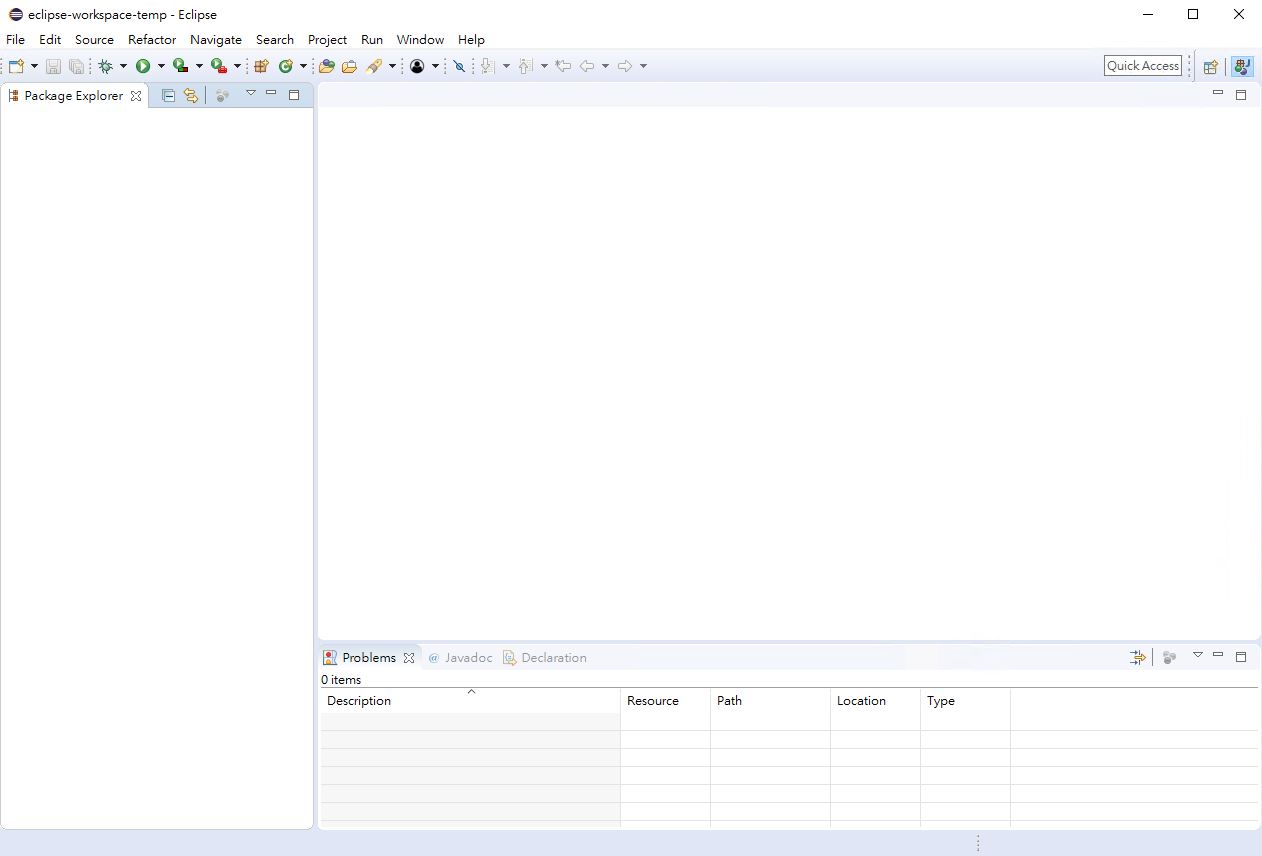
comments powered by Disqus